Di chuyển tập tin có dung lượng lớn giữa 2 máy tính, chuyển dữ liệu giữa máy tính với nhau
Nhưng nếu vẫn không có kết nối Internet lẫn USB thì bạn làm thế nào để di chuyển tập tin có dung lượng lớn từ máy tính đến máy tính?
Có nhiều phương pháp giúp người dùng có thể di chuyển các tập tin từ máy tính sang máy tính, như sử dụng USB, nhưng nếu bạn không có USB trong lúc đó thì sao? hoặc nếu có kết nối Internet, bạn có thể sử dụng ngay các dịch vụ đồng bộ trực tuyến như SkyDrive, Dropbox hay Google Drive. Nhưng nếu vẫn không có kết nối Internet lẫn USB thì bạn làm thế nào?
Nếu thiết lập 2 hay nhiều máy tính có kết nối với nhau qua kết nối nội bộ hay LAN thì AnySend là một gợi ý cho việc chia sẻ dữ liệu có dung lượng lớn. Điều thú vị là AnySend có thể hoạt động trên nhiều nền tảng, như Windows, MacOS, Android. Do đó, bạn có thể di chuyển dễ dàng dữ liệu giữa chúng.
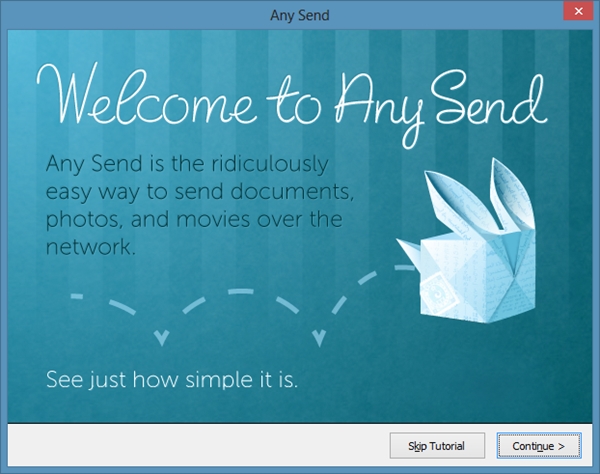
Một ưu điểm khác của AnySend là dữ liệu sẽ không tải lên máy chủ rồi mới truyền qua máy nhận mà nó di chuyển trực tiếp từ máy tính sang máy tính, vì thế tốc độ chuyển file sẽ được nâng cao và không ảnh hướng đến kết nối Internet của máy tính.
Vậy, làm thế nào để sử dụng AnySend?
Trước tiên, bạn cần tải về và cài đặt AnySend trên 2 hoặc nhiều máy tính có kết nối với nhau qua mạng nội bộ hay LAN bằng cách tải về AnySend getanysend.com/ - tại đây.
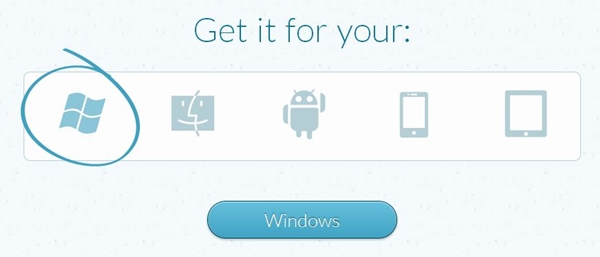
Sau khi tải về, tiến hành cài đặt AnySend vào máy tính
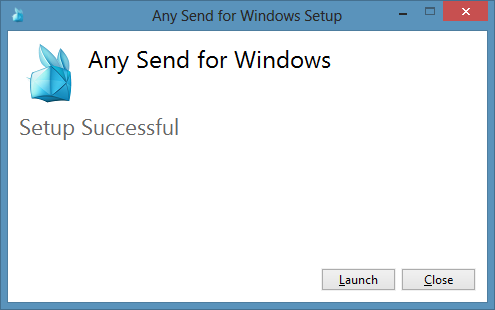
Trong quá trình cài đặt, 1 bản thông báo của Windows sẽ xuất hiện, bạn nhấn ‘Allow access’
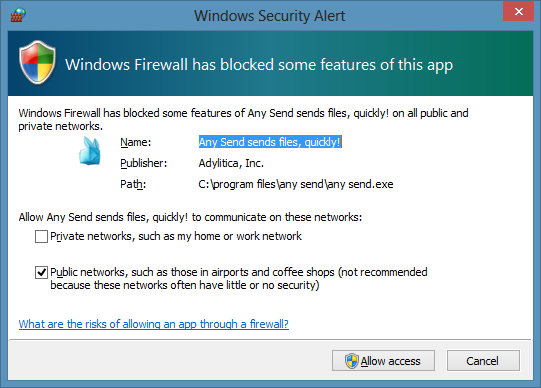
Sau khi cài đặt, AnySend sẽ nhận dạng và liệt kê danh sách các máy tính có cài đặt AnySend, nó sẽ tự động liên kết với nhau và hiển thị danh sách. Khi bạn rê chuột vào tên máy liên kết, một hộp thoại sẽ xuất hiện, bạn hãy tiến hành copy và dán dữ liệu vào ô trống này để gửi dữ liệu sang máy tính kia.
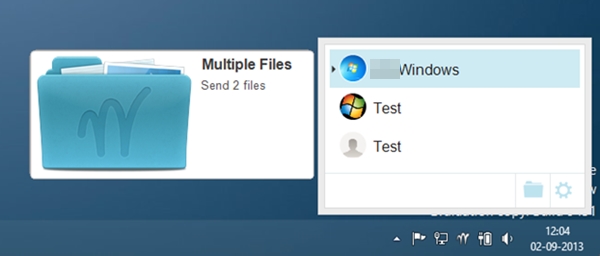
Một thông báo xác nhận sẽ xuất hiện ở máy tính được gửi dữ liệu, bạn hãy nhấn ‘Yes’ để xác nhận và nhận dữ liệu
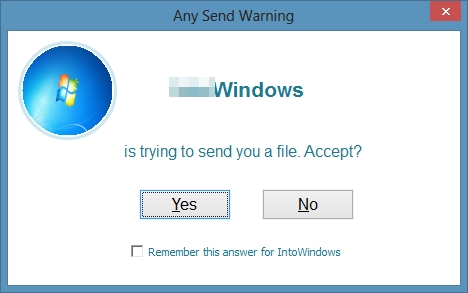
Bạn cũng có thể tùy chỉnh một số thiết lập nhỏ cho AnySend bằng cách nhấn phải chuột vào biểu tượng của ứng dụng ở thành Taskbar và chọn ‘Preferences’
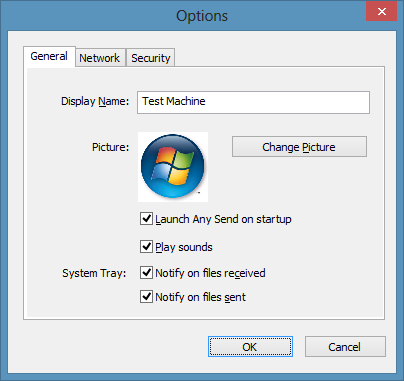
Khá đơn giản phải không? Chúc bạn thành công.
Nhưng nếu vẫn không có kết nối Internet lẫn USB thì bạn làm thế nào để di chuyển tập tin có dung lượng lớn từ máy tính đến máy tính?
Có nhiều phương pháp giúp người dùng có thể di chuyển các tập tin từ máy tính sang máy tính, như sử dụng USB, nhưng nếu bạn không có USB trong lúc đó thì sao? hoặc nếu có kết nối Internet, bạn có thể sử dụng ngay các dịch vụ đồng bộ trực tuyến như SkyDrive, Dropbox hay Google Drive. Nhưng nếu vẫn không có kết nối Internet lẫn USB thì bạn làm thế nào?
Nếu thiết lập 2 hay nhiều máy tính có kết nối với nhau qua kết nối nội bộ hay LAN thì AnySend là một gợi ý cho việc chia sẻ dữ liệu có dung lượng lớn. Điều thú vị là AnySend có thể hoạt động trên nhiều nền tảng, như Windows, MacOS, Android. Do đó, bạn có thể di chuyển dễ dàng dữ liệu giữa chúng.
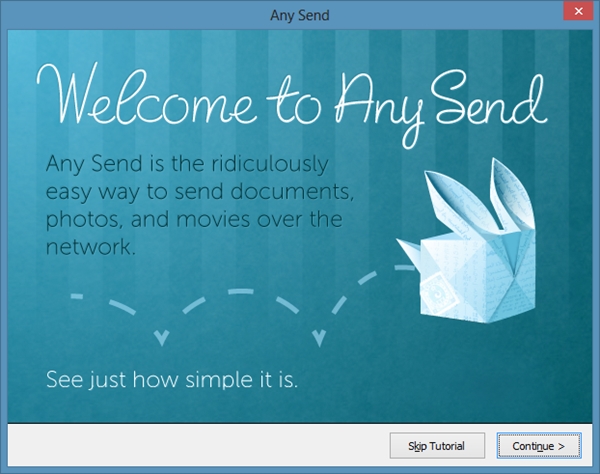
Một ưu điểm khác của AnySend là dữ liệu sẽ không tải lên máy chủ rồi mới truyền qua máy nhận mà nó di chuyển trực tiếp từ máy tính sang máy tính, vì thế tốc độ chuyển file sẽ được nâng cao và không ảnh hướng đến kết nối Internet của máy tính.
Vậy, làm thế nào để sử dụng AnySend?
Trước tiên, bạn cần tải về và cài đặt AnySend trên 2 hoặc nhiều máy tính có kết nối với nhau qua mạng nội bộ hay LAN bằng cách tải về AnySend getanysend.com/ - tại đây.
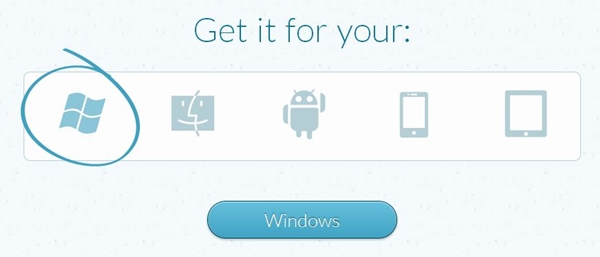
Sau khi tải về, tiến hành cài đặt AnySend vào máy tính
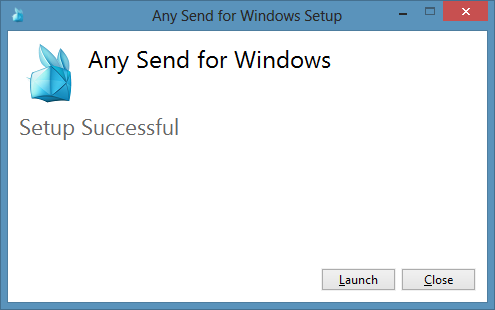
Trong quá trình cài đặt, 1 bản thông báo của Windows sẽ xuất hiện, bạn nhấn ‘Allow access’
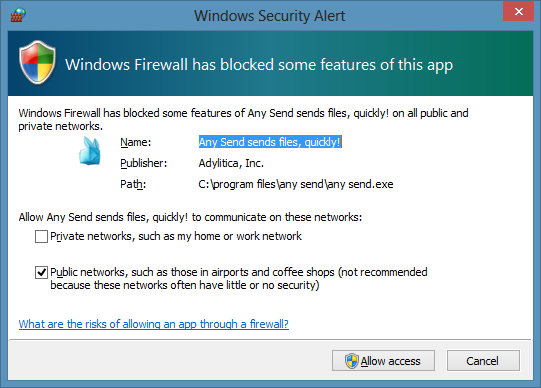
Sau khi cài đặt, AnySend sẽ nhận dạng và liệt kê danh sách các máy tính có cài đặt AnySend, nó sẽ tự động liên kết với nhau và hiển thị danh sách. Khi bạn rê chuột vào tên máy liên kết, một hộp thoại sẽ xuất hiện, bạn hãy tiến hành copy và dán dữ liệu vào ô trống này để gửi dữ liệu sang máy tính kia.
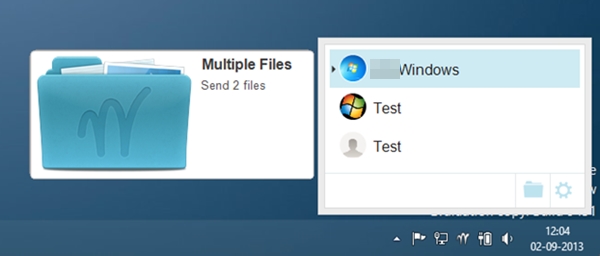
Một thông báo xác nhận sẽ xuất hiện ở máy tính được gửi dữ liệu, bạn hãy nhấn ‘Yes’ để xác nhận và nhận dữ liệu
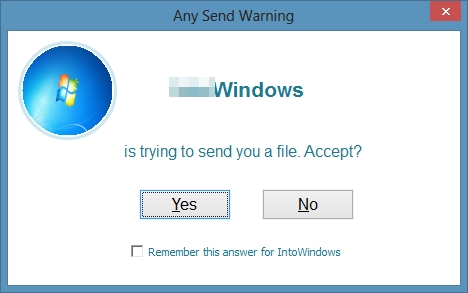
Bạn cũng có thể tùy chỉnh một số thiết lập nhỏ cho AnySend bằng cách nhấn phải chuột vào biểu tượng của ứng dụng ở thành Taskbar và chọn ‘Preferences’
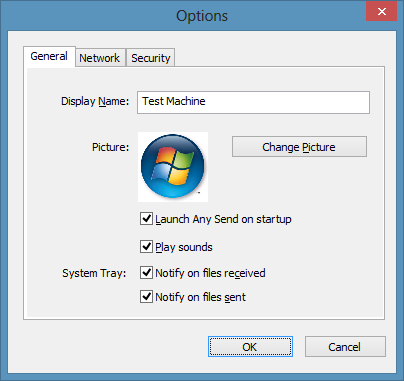
Khá đơn giản phải không? Chúc bạn thành công.
Theo Tri thức trẻ